Este tutorial esta enfocado en Python 2.6, OpenCV 2.1, y Windows Xp service pack 3.
* Este tutorial tambien sirve para las mismas versiones de python y opencv en Windows 7
1) Descargo los programas necesarios
Python 2.6 - Link de descarga
OpenCV 2.1 - Link de descarga
Cuando los hallamos descargado podemos guardarlos donde sea. El instalador de python es de extensión .msi y de opencv es de extensión .exe. Nada del otro mundo.
2) Instalo los programas
Lo primero sera instalar Python y despues instalar el OpenCV. Se instalan como cualquier programa en windows.
Cuando elijo la ruta para instalar Python, me dice que ya existe. Eso sale porque yo ya lo tenia instalado, lo desistale y lo quiero volver a instalar. No es ningun problema.
Comienzo a instalar OpenCV, tan facil como hacer siguiente - siguiente - siguiente.
Solo ahi que tener presente, la opción que dice añadir PATH.
Ahora que tenemos los dos programas instalados, podriamos pensar que ya quedo listo. Vamos a probar...
Abro el GUI de python:
Y en la ventana interactiva de Python, intento importar el modulo OpenCV con la instruccion import cv
Enter y...
Lo que tenemos que hacer es vincular las librerias opencv con python, este paso de vincular librerias tenemos que hacerlo tanto si usamos python o si usamos C. Claro que si vinculamos correctamente las librerias en python funciona con cualquier interprete que se use, ya que python es un lenguaje interpretado, mientras que se C es un lenguaje compilado, por lo que tenemos que vincular las librerias cada vez que usemos un compilador diferente.
3) Vinculacion de librerias
Entramos a la carpeta de OpenCV2.1 que esta ubicada en el disco C
Ahi una carpeta adentro llamada python2.6. Entramos...
Adentro ahi una carpeta llamada lib
Adentro encontramos una llamada site-packages
Cuando entremos en site-packages encontraremos dos archivos: cv.lib y cv.pyd los cuales vamos a copiar
Cuando esten copiados vamos a ir a la ruta C:\Python26\Lib\site-packages y vamos a pegar los dos archivos ahi.
Parece que eso es todo... vamos a probar. Entramos otra vez al interprete de python, le doy la instruccion import cv y...
No nos boto ningun error lo que quiere decir que ya podemos trabajar con python y opencv. Vamos a mirar uno de los ejemplos que vienen con Opencv los cuales se pueden encontrar en la ruta:
C:\OpenCV2.1\samples\python




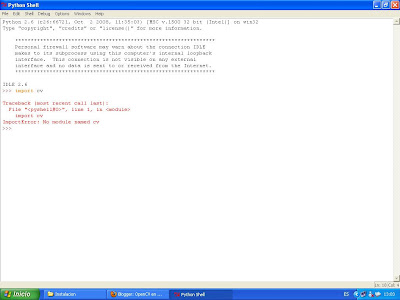







Hola Rafael, me parece muy bueno tu blog, valoro mucho el tiempo y las ganas que se nota pones para realizarlo.
ResponderEliminarYo estoy empezando con opencv y python y como bien decis vos no hay mucha info de la libreria con este lenguaje.
Algunas de las proximas entradas podrían ser con la utilización de el modulo numpy no?
Saludos Cordiales
Hola, muy bueno el tutorial. Me resulto pero después de algunos intentos fallidos XD. Creo que es importante destacar que la versión del Python debe ser exactamente la 2.6 del 2 de Octubre de 2008 y para win de 32bits. Primero había instalado la versión 2.6.6 y no resulto, luego la 2.6 pero para 64 bits (yo tengo un intel i5 de 64bits, pero tampoco resulto, creo que solo funciona para procesadores AMD de 64 bits), y la tercera fue la vencida, donde instale la versión que comente anteriormente.
ResponderEliminar